Kiat Bermanfaat untuk Membuat Video Gerakan Lambat di iMovie
iMovie adalah editor video hebat yang tersedia di setiap sistem operasi iOS dan Mac. Aplikasi ini gratis untuk diunduh dan memiliki berbagai alat yang tersedia yang sangat membantu dalam membuat perubahan signifikan pada video Anda, terutama ketika berbicara tentang kecepatan pemutaran video atau membuat video gerak lambat. Karena aplikasi ini user-friendly, sulit untuk dipahami dan digunakan untuk mengeksekusi gerakan lambat yang ingin Anda terapkan dalam video Anda. Tetapi untuk sepenuhnya memahami setiap detail untuk buat video gerak lambat di iMovie, baca artikel ini dan ikuti langkah-langkahnya dengan cermat.
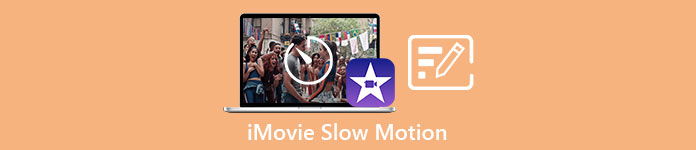
Bagian 1. Cara Membuat Video Gerakan Lambat di iMovie Menggunakan iPhone
Seperti pernyataan yang diberikan di atas, iMovie hanya beroperasi di sistem iOS seperti iPhone. Untuk membuat video gerak lambat terbaik menggunakan aplikasi ini, berikut adalah prosedur yang disediakan yang akan memandu Anda tentang cara menggunakan aplikasi ini juga.
Langkah 1. Menggunakan iPhone atau iPad Anda, luncurkan aplikasi iMovie. Itu Melanjutkan tombol akan ditampilkan jika ikhtisar UI ditampilkan. Pilih ikon tanda + plus dari Proyek tab untuk mengedit klip video baru. Untuk melanjutkan, navigasikan ke Proyek Baru jendela dan pilih Film.
Langkah 2. Setelah memilih video dari rol kamera Anda dan menekan tombol Buat Film tombol di bagian bawah layar. Alat kecepatan, yang terlihat seperti speedometer, dapat ditemukan dengan mengetuk klip video di garis waktu dan kemudian menunggu alat pengeditan ditampilkan sebelum memilih salah satu opsi. Untuk memajukan atau memundurkan klip video Anda dengan cepat, cukup gerakkan bagian bawah berwarna kuning Penggeser ke kanan atau ke kiri. Anda dapat mempercepat item hingga dua kali kecepatan aslinya atau memperlambatnya hingga seperdelapan dari kecepatan aslinya.
LANGKAH 3. Di sudut kiri atas layar ponsel Anda, tekan Selesai ketika semuanya sudah lengkap. Untuk menyimpan film Anda yang sudah selesai, klik Bagikan ikon di bagian bawah halaman dan pilih lokasi untuk menyimpannya.
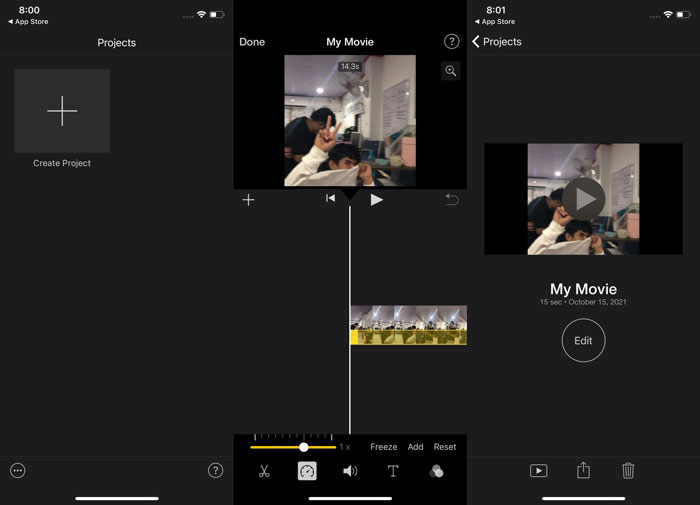
Bagian 2. Cara Membuat Video Gerakan Lambat di iMovie Menggunakan Mac
iMovie juga tersedia di Mac, membuat video gerak lambat terbaik dengan cara termudah. Untuk mengetahui bagaimana mencapai jenis video yang Anda inginkan, berikut adalah langkah-langkah yang disediakan untuk Anda ikuti:
Langkah 1. Ubah kecepatan klip di iMovie program di Mac Anda dengan memilihnya di garis waktu dan mengubah kecepatan klip.
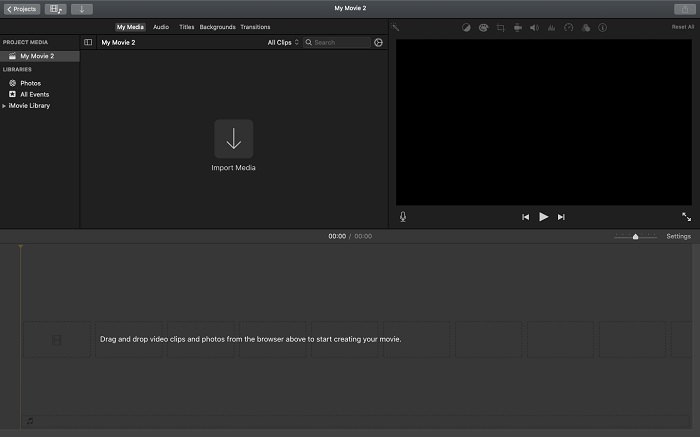
Langkah 2. Pengaturan kecepatan dapat diakses dengan mengklik Kecepatan tombol yang terletak di sudut kanan atas layar. Untuk menyempurnakan kecepatan unduhan Anda, cukup pilih antara kecepatan Lambat dan Cepat dari tombol kecepatan di desktop komputer Anda.
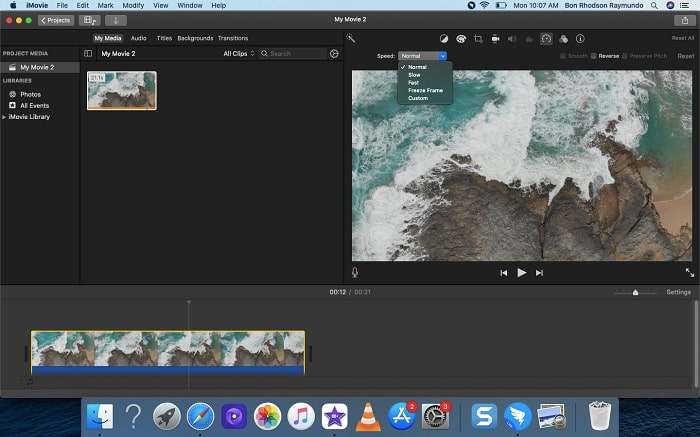
LANGKAH 3. Untuk menyimpan file ke hard drive komputer Anda, klik tombol Mengunggah ikon di sudut kanan atas layar.
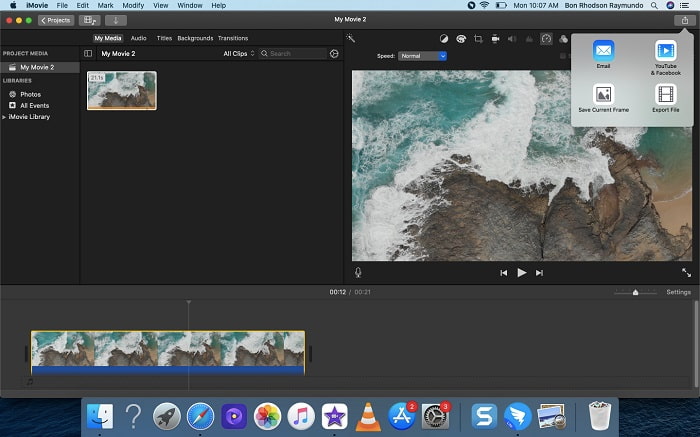
Bagian 3. Alternatif Terbaik dalam Membuat Video Gerakan Lambat
Selain menggunakan iMovie untuk membuat video gerak lambat, alternatif terbaik ini menguntungkan semua pengguna desktop/laptop. Video Converter Ultimate adalah perangkat lunak yang dapat diunduh gratis yang tersedia di sistem operasi Windows dan Mac. Ini dapat diakses untuk digunakan, dan memiliki antarmuka yang ramah pengguna yang mencegah Anda dari kesulitan menganalisis alat untuk digunakan dalam membuat video gerak lambat. Ini memiliki salah satu alat terbaik, Pengontrol Kecepatan Video, yang dapat Anda gunakan dalam menyesuaikan kecepatan pemutaran video, dan dengan ini, Anda sekarang dapat membuat video gerak lambat dari video kecepatan normal yang Anda miliki. Untuk mengetahui lebih detail tentang cara menggunakan perangkat lunak ini untuk mencapai gerakan lambat yang Anda inginkan, berikut adalah langkah-langkah yang perlu Anda ketahui:
Langkah 1. Sebelum menggunakan perangkat lunak, Anda harus mengunduhnya terlebih dahulu dengan mengklik tautan ke bawah di bawah ini, berdasarkan sistem operasi Anda. Menginstalnya semudah mengunduhnya ke desktop Anda dan mengklik Mulai sekarang memulai.
Download GratisUntuk Windows 7 atau lebih baruDownload Aman
Download GratisUntuk MacOS 10.7 atau lebih baruDownload Aman
Langkah 2. Anda dapat melihat fitur Konverter pada antarmuka perangkat lunak utama setelah Anda selesai meluncurkan program. Selanjutnya, gunakan Toolbox fitur untuk menemukan apa yang Anda cari dalam membuat video gerak lambat. Jika Anda ingin mengubah kecepatan video atau sekadar membuat video gerak lambat, pilih Pengontrol Kecepatan Video dari daftar alat yang tersedia.
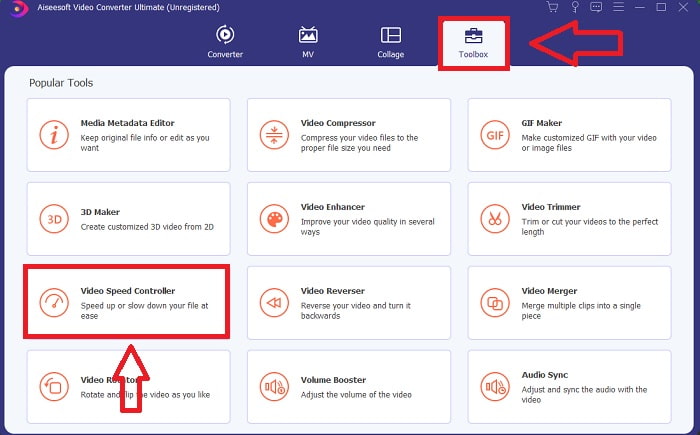
LANGKAH 3. Jendela lain akan terbuka di layar komputer Anda setelah Anda melanjutkan. Untuk mulai mengedit, klik tanda plus +.
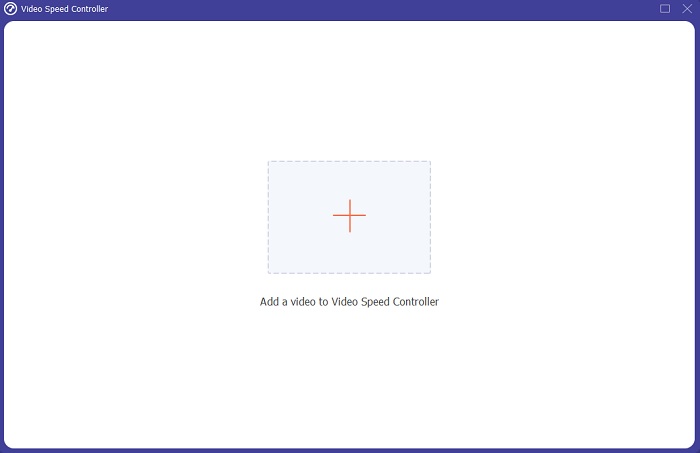
LANGKAH 4. Untuk mulai mengedit, pilih berapa kali kecepatan bingkai video akan naik atau turun selama pemutaran untuk melihat seberapa cepat atau lambatnya; ini akan menentukan efek gerakan lambat yang akan Anda terapkan pada video Anda. Karena Anda membuat video gerak lambat, Anda akan mengurangi kecepatan dengan memilih kecepatan video di bawah kecepatan rata-rata. Jika Anda puas dengan kecepatan video Anda, kini Anda dapat menyempurnakan kualitasnya dengan mengubah format, resolusi, kecepatan bingkai, dan sebagainya. Anda juga akan memiliki opsi untuk mengganti nama keluaran video Anda.
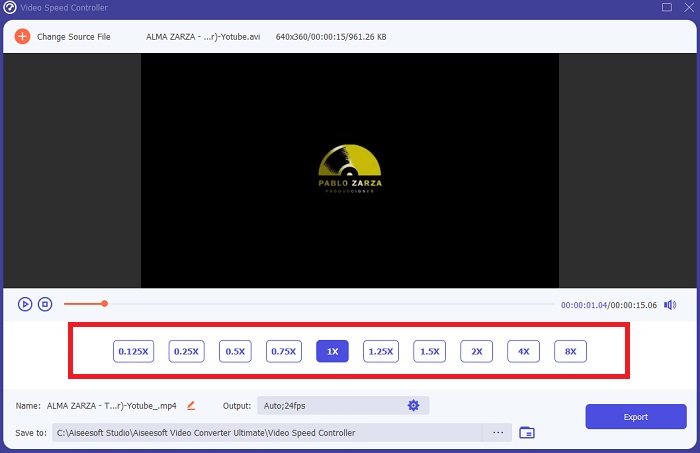
LANGKAH 5. Klik Ekspor dan pilih lokasi di sistem file komputer Anda untuk menyimpan pekerjaan Anda.
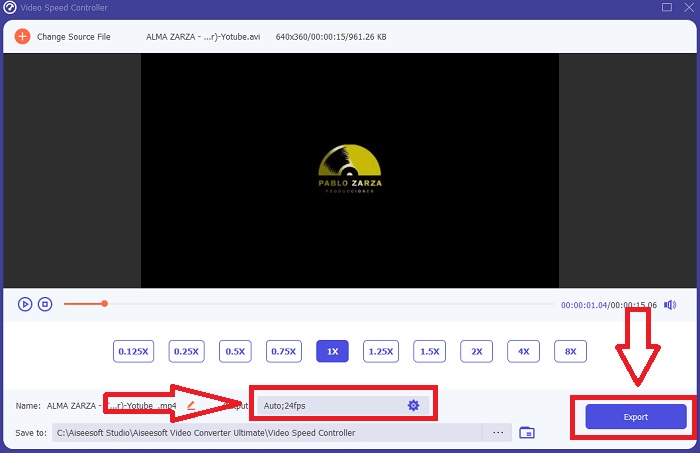
Terkait:
Bagian 4. FAQ tentang Membuat Video Gerakan Lambat di iMovie
Bagaimana jika iMovie tidak berfungsi?
Kecuali jika opsi tersedia, klip video tidak cukup panjang untuk mendukung pemutaran yang dipercepat. Mungkin juga Anda harus mengonversi video Anda. Jenis video tertentu, seperti yang direkam pada iPhone atau di H.264 pada camcorder Flip, harus dikonversi sebelum kecepatan diubah. Di browser Proyek, klik dan klik dua kali file video untuk membukanya. Jika Anda melihat tombol Convert Entire Clip di inspektur yang terbuka, pilih itu. Ulangi Klip, lalu lanjutkan dengan proses Slow Motion / Fast Forward.
Bisakah Anda memperlambat video selang waktu di iMovie?
Video selang waktu Anda akan mulai diputar segera setelah Anda melepaskan tombol rana untuk mengakhiri perekaman. Penggeser kecepatan selang waktu dapat ditemukan di bagian paling bawah layar. Saat Anda berhenti merekam dengan menekan tombol rana, video selang waktu Anda akan mulai diputar secara otomatis. Penggeser kecepatan selang waktu dapat ditemukan di bagian paling bawah layar.
Bagaimana cara memperlambat video Youtube?
Putar video di aplikasi Youtube, cari ikon roda gigi, atau disebut sebagai ikon pengaturan. Klik Kecepatan Pemutaran dan pilih pilihan di atas kecepatan normal untuk mulai memperlambat video yang Anda putar.
Kesimpulan
Untuk menyelesaikan semuanya, iMovie adalah editor video hebat yang hanya tersedia di sistem operasi iOS dan Mac. Tetapi bagaimana jika Anda menggunakan Windows untuk membuat video gerakan lambat? Kami merekomendasikan menggunakan Video Converter Ultimate untuk mencapai video gerak lambat yang Anda inginkan. Perangkat lunak ini tersedia di Windows dan Mac. Selain itu, ini gratis dan memiliki berbagai alat untuk digunakan dalam mengedit video. Ini juga memiliki fitur alat yang paling sering digunakan dalam menyesuaikan kecepatan pemutaran yang menghasilkan video gerakan lambat. Selain alat unggulannya, ia juga mendukung berbagai format video sehingga Anda tidak akan kesulitan mengonversi video Anda.



 Video Converter Ultimate
Video Converter Ultimate Perekam Layar
Perekam Layar


